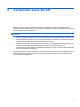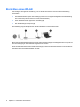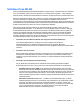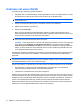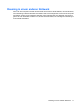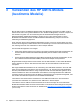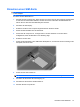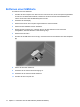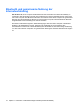Wireless (select models only) - Windows 7
Verbinden mit einem WLAN
So stellen Sie eine Verbindung mit dem WLAN her:
1. Überprüfen Sie, ob das WLAN-fähige Gerät eingeschaltet ist. Wenn es eingeschaltet ist, leuchtet
die Wireless-LED. Falls die LED nicht leuchtet, drücken Sie die Wireless-Taste.
HINWEIS: Bei einigen Modellen leuchtet die Wireless-LED gelb, wenn alle Wireless-Geräte
ausgeschaltet sind.
2. Klicken Sie auf das Netzwerksymbol im Infobereich (rechts in der Taskleiste).
3. Wählen Sie Ihr WLAN in der Liste aus.
4. Klicken Sie auf Verbinden.
Wenn auf Ihrem WLAN eine Sicherheitsfunktion aktiviert ist, werden Sie aufgefordert, einen
Netzwerksicherheitsschlüssel (einen Sicherheitscode) einzugeben. Geben Sie den Code ein, und
klicken Sie dann auf OK, um die Verbindung herzustellen.
HINWEIS: Wenn keine WLANs aufgeführt werden, befindet sich Ihr Computer außerhalb der
Reichweite eines Wireless-Routers oder Access Point.
HINWEIS: Wenn das Netzwerk, zu dem Sie eine Verbindung herstellen möchten, nicht angezeigt
wird, klicken Sie auf Netzwerk- und Freigabecenter öffnen, und klicken Sie dann auf Eine
Verbindung oder ein Netzwerk einrichten. Es wird eine Liste mit Optionen angezeigt. Sie können
wählen, ob Sie manuell nach einem Netzwerk suchen und eine Verbindung herstellen oder eine
neue Netzwerkverbindung einrichten möchten.
Nachdem die Verbindung hergestellt wurde, platzieren Sie den Mauszeiger auf dem Netzwerksymbol
im Infobereich außen rechts in der Taskleiste, um den Namen und den Status der Verbindung zu
überprüfen.
HINWEIS: Der Funktionsbereich für weitere WLAN-Verbindungen (Reichweite der Funksignale)
schwankt je nach WLAN-Implementierung, Router-Hersteller und durch andere elektronische Geräte
oder Gebäude (Wände, Decken) verursachte Störungen.
Weitere Informationen zur Verwendung eines WLAN halten die folgenden Ressourcen für Sie bereit:
●
Dokumentation von Ihrem ISP (Internetdienstanbieter) und Anleitungen vom Hersteller im
Lieferumfang Ihres Wireless-Router und anderer WLAN-Geräte.
●
Informationen und Website-Links unter Hilfe und Support.
Wenden Sie sich an Ihren ISP (Internet Service Provider), oder suchen Sie im Internet, wenn Sie eine
Liste der öffentlichen WLANs in Ihrer Nähe benötigen. Solche Listen finden Sie unter anderem auf den
Websites für Cisco Internet Mobile Office Wireless Locations, Hotspotlist und Geektools. Hinweise zu
Kosten und Verbindungsanforderungen erhalten Sie beim jeweiligen öffentlichen WLAN-Standort.
Weitere Informationen über das Anschließen Ihres Computers an das WLAN in einem Unternehmen
erhalten Sie von Ihrem Netzwerkadministrator oder Ihrer IT-Abteilung.
10 Kapitel 2 Verwenden eines WLAN